A.Membuat Projek
> Pertama buka App Inventor http://appinventor.mit.edu/
> Create Apps pada App Inventor
> Untuk melakukan create
apps,harus log in menggunakan gmail.
> Kedua pilih
Start My Project ,isilah nama project “Latihan2”yang akan dibuat. Klik OK
> Terlihat Tampilan Awal projek seperti gambar
dibawah
B. Membuat Tampilan Aplikasi
Untuk membuat
kalkulator sederhana ini dibutuhkan beberapa komponen agar data nantinya dapat
di proses. Berikut komponen komponen yang kita butuhkan:
1 label yang di
fungsikan untuk menamai aplikasi yang kita buat
2 buah textboxt digunakan
untuk memasukan angka yang nantinya kana kita kalkulasikan.
1 button yang di
fungsikan sebagai penjumlah
1 button yang di
fungsikan sebagai pengurang
1 button yang di
fungsikan sebagai pembagi
1 button yang di
fungsikan sebagai pengali
1 label untuk
menunjukan hasil kalkulasi
1 textbox yang
akan menampilkan hasil dari kalkulasi
1 button yang di
gunakan untuk keluar dari aplikasi
> Desain tampilan
sesuai keinginan, sehingga jadilah seperti ini
C. Membuat Blocks (Program)
Setelah melakukan pembuatan aplikasi,selanjutnya
dilakukan pembuatan kode program. Dengan menggunakan app inventor,bentuk source
code berupa susunan puzzle yang sangat memudahkan kita dalam membuat alur
program.
> Klik menu block pada bagian pojok kanan atas. Untuk
Cara membuat program yakni bisa dipilih pada menu block
> Kemudian kita akan
membuat beberapa logika yang akan terjadi apabila button button yang ada di
klik
> Yang pertama saat button 1 di klik maka logikanya
akan terjadi penjumlahan pada textbox1 dan textbox2 dan hasil dari
penjumlahannya dapat dilihat di textboxt 3
> saat button 2 di klik maka logikanya akan terjadi pengurangan pada textbox1
dan textbox2 dan hasil dari penjumlahannya dapat dilihat di textboxt 3
> saat button 3 di klik maka logikanya akan terjadi pembagian pada textbox1
dan textbox2 dan hasil dari penjumlahannya dapat dilihat di textboxt 3
> saat button 4 di klik maka
logikanya akan terjadi perkalian pada textbox1 dan textbox2 dan hasil dari
penjumlahannya dapat dilihat di textboxt 3
> saat button 5 di klik maka program akan otomatis
tertutup dengan sendirinya
> Setelah selesai dalam
pemograman. Pilih dan klik menu Build. Lalu pilih pilihan 1 (provide QR code
for .apk) untuk penggunaan aplikasi pada android.
> Setelah ini maka
proses compiling akan segera dimulai. Tunggu sampai 100%.
D. Menjalankan Project Aplikasi
Setelah program selesai didownload ,untuk menjalankan
program aplikasi bisa dilakukan menggunakan aplikasi MIT App Inventor di
android anda
>scan barcode agar program dapat dijalankan
>Pilih install, maka program akan terpasang di andoid anda
> Berikut adalah Tampilan untuk Aplikasi kalkulator sederhana
> Uji apakah kalkulator dapat digunakan sebagaimana mestinya dengan menginputkan beberapa angka untuk di proses
> jika hasil sesuai dengan yang diharapkan, aplikasi anda sudah berhasil untuk di gunakan,
selamat mencoba~






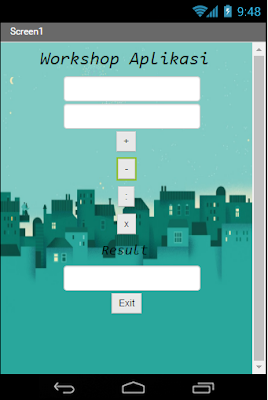





















0 komentar:
Posting Komentar